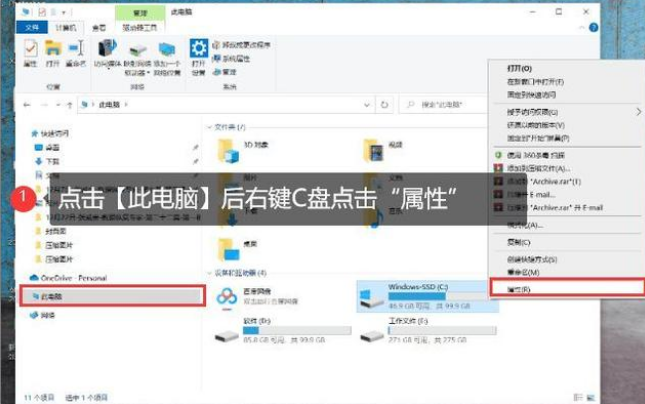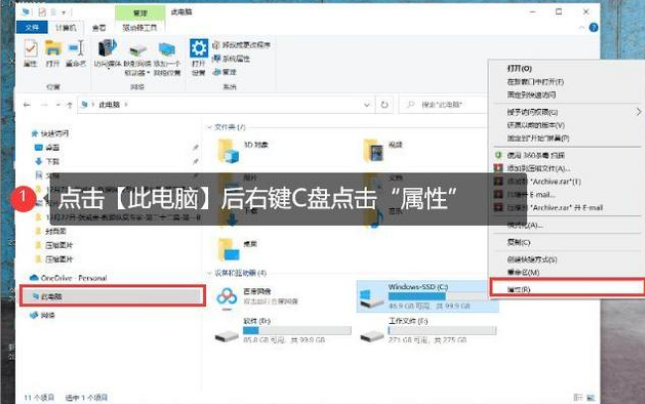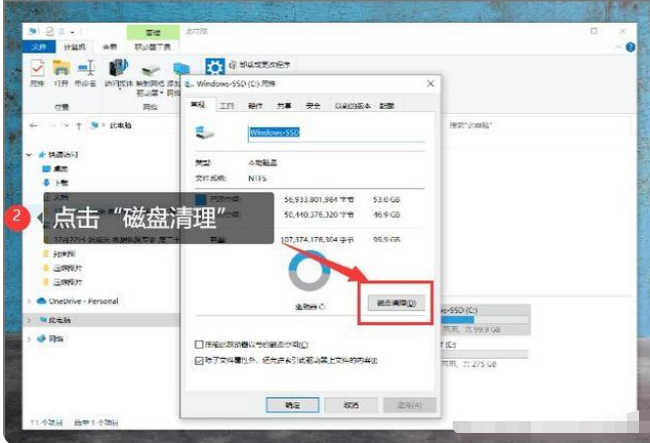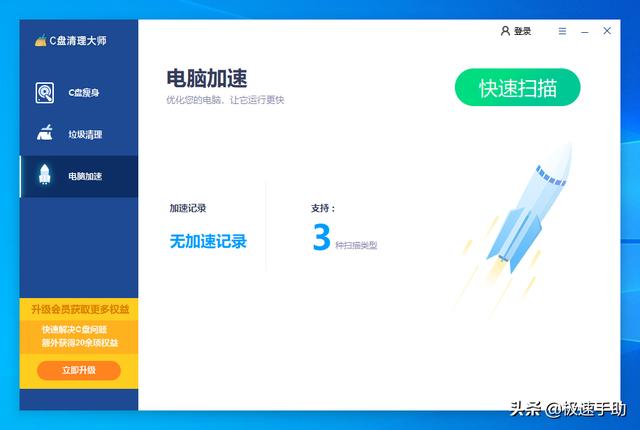c盘满了清理垃圾而不误删教程
简单到家
 994人浏览
994人浏览
 2023-01-03
2023-01-03
c盘由于是系统盘,如果满了就会导致系统运行缓慢,但同时其中又有很多重要的系统文件,直接删除的话会导致系统损坏,那么c盘满了怎么清理垃圾而不误删呢,那就只能手动进行清理了。
c盘满了怎么清理垃圾而不误删:
方法一:
1、右键c盘,打开“属性”
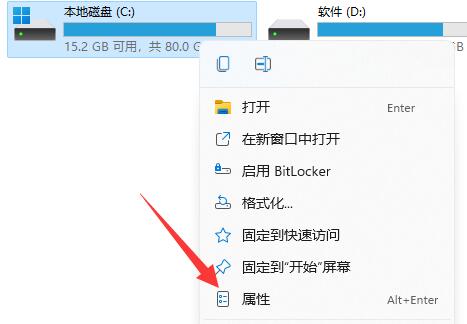
2、使用其中的“磁盘清理”功能。
3、这样是一定不会误删的,但是很难清理出很多垃圾。

方法二:
1、使用第三方软件进行清理。
2、包括ccleaner、电脑管家等软件都可以。
3、不过同样的,这些方法虽然安全,但是很难清出大量空间。
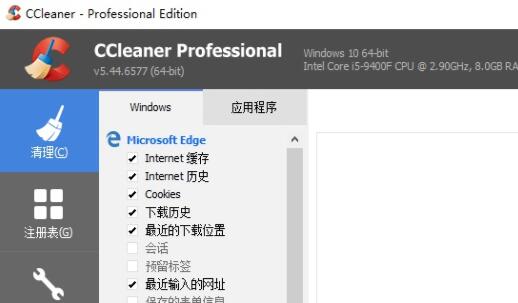
方法三:
1、最有效的清理方式肯定是手动清理了。
2、那么我们就要知道c盘哪些文件是可以删除的。
3、最主要的就是“windows文件夹”,因为这是系统文件目录。
4、其中“help”、”Temp”、“Winsxs\Backup”、“SoftwareDistribution\download”、“Prefetch”文件夹是可以删除的。

5、此外,左边“下载”、“文档”、“图片”中的文件删了也是不会影响电脑工作的。

上述内容为转载或编者观点,不代表简单到家意见,不承担任何法律责任。
资讯推荐
更多>